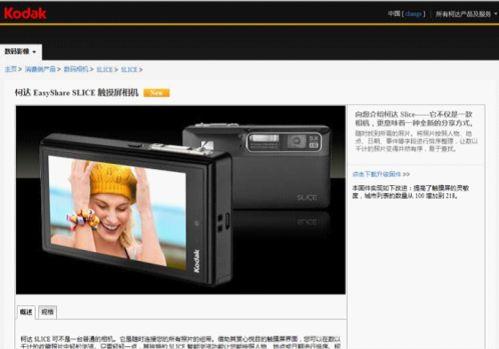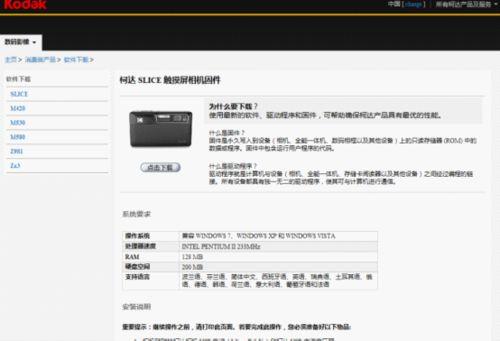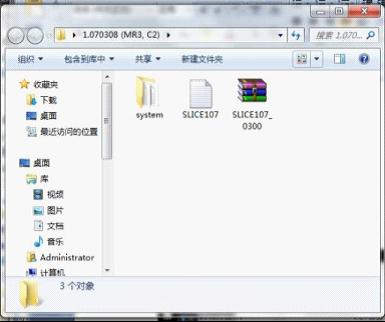說起“刷機”這個詞,其實是民間一個比較形象的詞語,專業一點應該叫“韌體升級”。“韌體”是什麼呢?所謂韌體(Firmware)就是寫入EROM或EPROM(可程式設計只讀儲存器)中的程式,通俗的理解就是“固化的軟體”。更簡單的說,Firmware就是BIOS的軟體,但又與普通軟體完全不同,它是固化在積體電路內部的程式程式碼,負責控制和協調積體電路的功能。還是不太明白?這麼說吧,韌體就是你機器裡的用來控制硬體裝置的那套通常你自己更改不了的軟體
工具/原料
今天被“刷”的是柯達的SLICE潛望鏡頭卡片DC,這款相機最初以時尚的外觀和超大的觸控式螢幕吸引了筆者的注意,最終收入囊中。雖然柯達的一貫的強項——成像和色彩控制——在SLICE上有著很好的表現,但是也有些小遺憾,就是超大的前幾天在網上突然發現柯達9月放出了最新的SLICE韌體升級程式,主要改進的就是觸控式螢幕的靈敏度。尋著官網的指示,一路來到升級程式下載頁面。開始了SLICE的刷機之旅。觸控式螢幕流暢程度稍欠,尤其是在快速翻動圖片瀏覽的時候,爽感不及iphone那麼流暢順滑。
步驟/方法
首先,你要準備好一臺能上網的電腦,一個讀卡器(及其自帶的資料線也可,只要能正常讀寫機器內的TF卡即可),還有,你的SLICE。
程式下載很快,下完後是一個名為“1。070308_MR3C2”的自解壓檔案,解壓後生成一個同名資料夾,將資料夾內名為System的資料夾拷貝至相機TF卡的根目錄下(大約80MB)。 OK,檔案傳輸完後,開啟SLICE的電源,升級開始啦!
雖然是整個相機的韌體升級,但是步驟卻很“傻瓜”。開機後相機識別到TF卡記憶體有升級檔案,便自動進入到升級引導頁面,點選“升級”後系統再次提醒升級操作即將開始,點選“OK”做最後的確認,升級動作正式開始!
點選“升級”
大約1分鐘左右,進度條走到頭後升級完成!螢幕再次顯示如下內容
這時,建議選擇“刪除升級檔案”,因為如果檔案留在TF卡內,每次開機相機都會再次提示安裝,而因為升級完後升級程式也就沒用了,所以重新命名後存在TF卡里貌似也沒什麼必要。刪除升級檔案後,出現最後一次提示畫面,重啟相機後,整個升級過程就徹底完成了。
升級完成後的SLICE介面外觀並沒有什麼變化,但是操作性上的確有了不少的提升,對於虛擬按鍵的觸感較之前更為靈敏準確,另外一點就是快速瀏覽圖片時翻動畫面的動作較之前流暢了很多,類似iphone操作時候的“慣性”感流暢了很多,整體提升明顯。